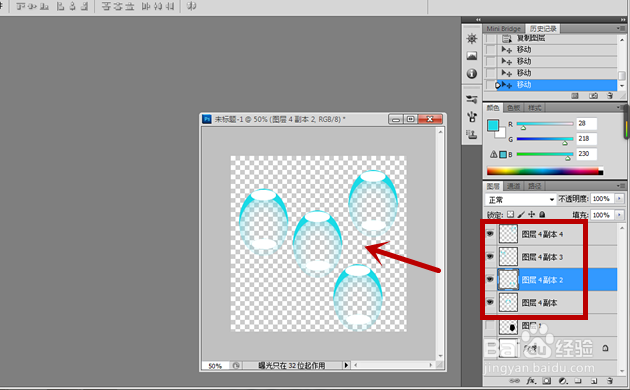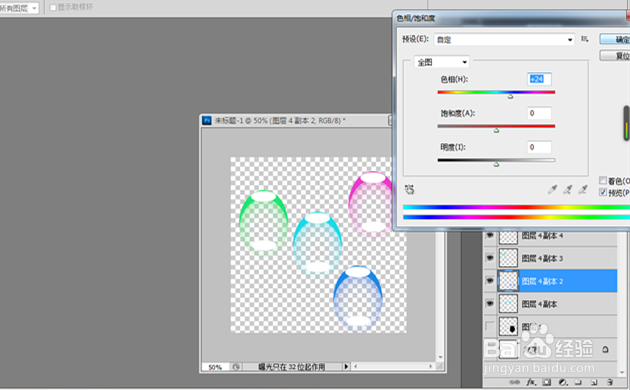在我们编辑图片的时候,有时需要在图片中添加气球、玻璃球、泡泡等效果,但是却不知道如何找到这些素材。今天,我就给大家讲讲如何用ps绘制透明球体。

photoshop
1、首先,新建一个白色背景层,再新建一个“图层1”,在“图层1“上用“椭圆选框工具”绘制一个黑色的椭圆。

2、再重新新建一个“图层2”,按住键盘上“Ctrl”键,选中“图层1”单击鼠标进行“载入选区”操作;然后选择“反向”,并填充为自己喜欢的颜色。
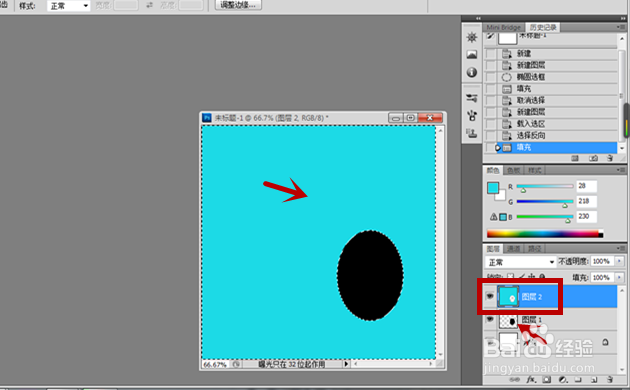
3、将“图层1”的“可视”勾选掉,选中“图层2”载入“图层1”选区(载入选区的方法如步骤2所示);然后选择“滤镜”-“模糊”-“高斯模糊”进行适当设置。

4、在“图层2”上添加“图层蒙板”,并解锁蒙板与图层;然后选择左侧工具栏中的“移动工具”移动椭圆选区,如图所示。

5、新建一个“图层3”,载入“图层1”选区,单击上方菜单栏里“图层”-“图层蒙板”-“隐藏选区”。

6、接着新建“图层4”,并载入“图层1”选区,将其填充为白色。

7、接着按“Ctrl+T”对椭圆白色选区进行自由变换,如图所示。
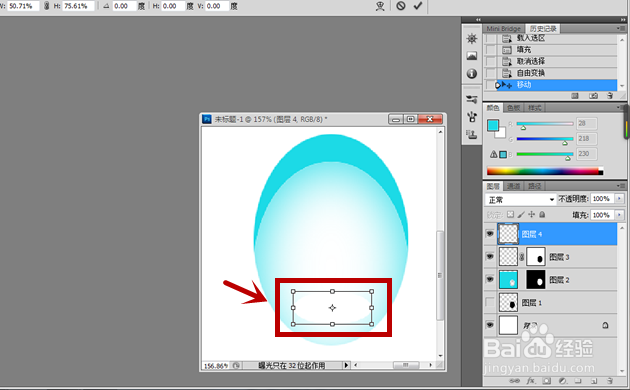
8、再新建一个“图层4-副本”,然后将白色椭圆移动至上侧,并复制多个“图层4”副本。

9、将背景层前的“可视”勾选掉,然后右键单击图层,选择“合并可见图层”。

10、多复制几个“图层4”副本,然后用“移动工具”将透明球体移动到不同位置;接着用“图像”-“调整”-“色相/饱和度”调整每一个透明球体的颜色即可。